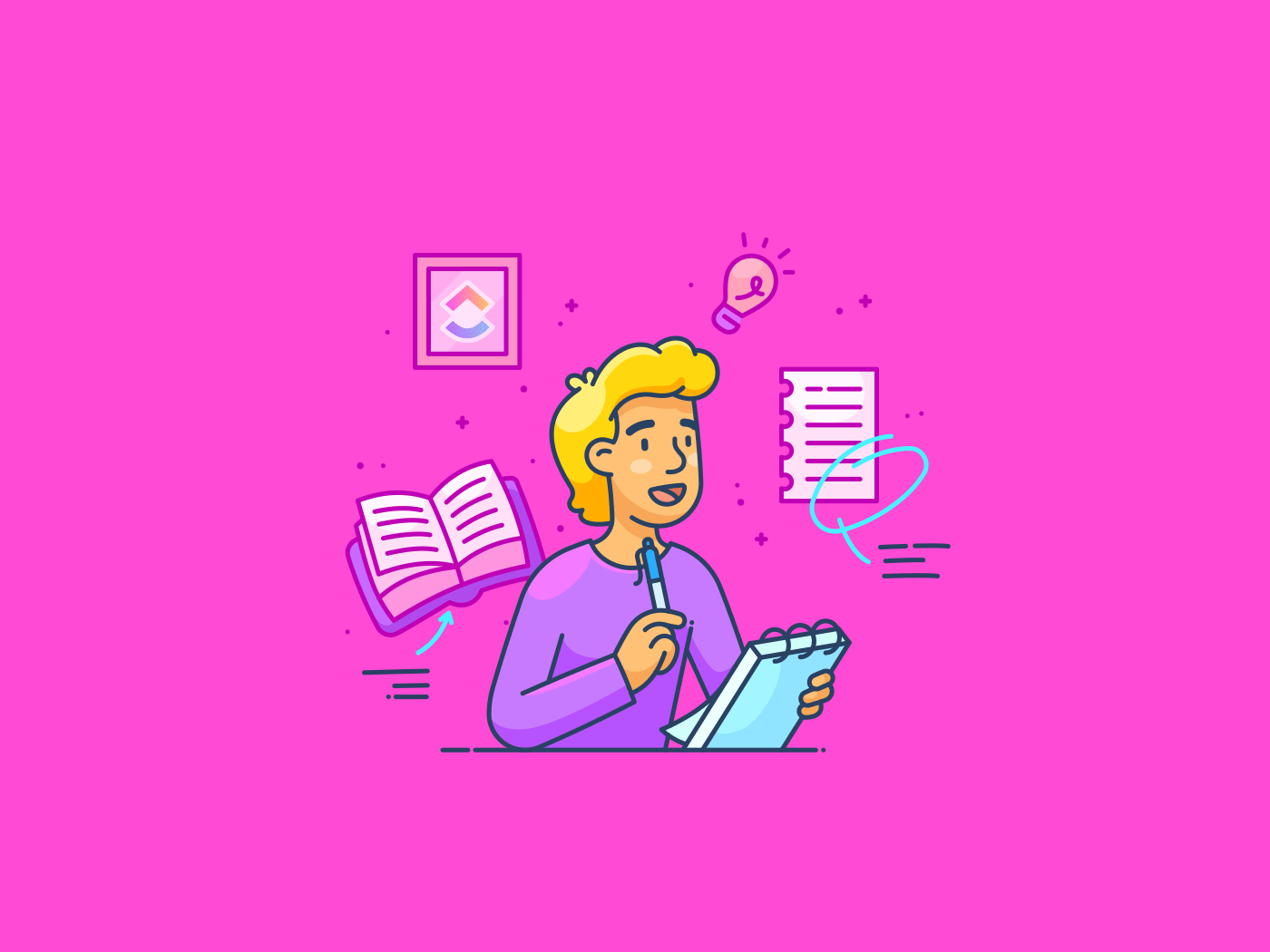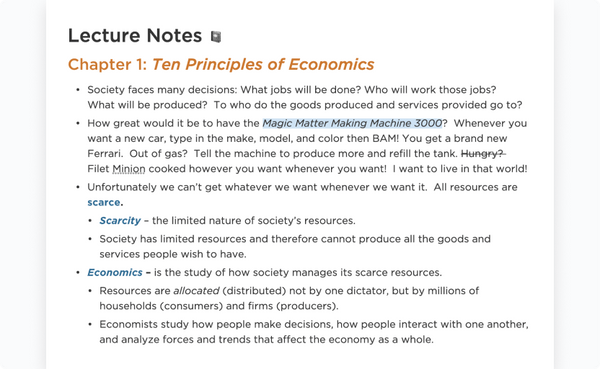간단히 요약하자면, Obsidian과 Microsoft OneNote는 특히 업무용 노트를 작성할 때 꽤 괜찮은 노트 필기 도구입니다. 하지만 두 제품 모두 상당한 단점도 있습니다.
옵시디언은 노트를 서로 연결하고 연결된 노트를 그래프로 시각화할 수 있습니다. 하지만 간단한 형식 지정 작업을 위해 많은 구문을 기억해야 하고, 공동 작업 시 상당히 골치 아픈 일이 발생하기도 합니다.
Microsoft OneNote를 사용하면 장치 간 동기화가 매우 쉬우며, 고급 Microsoft Copilot을 통해 도움을 받을 수 있습니다. 하지만 인터페이스가 투박하게 느껴질 수 있고, 공개적으로 볼 수 있도록 노트를 게시할 수 없습니다. 옵시디언의 시각화된 노트 연결 기능도 제공되지 않습니다.
이것이 Obsidian과 OneNote 비교의 요점입니다. 하지만 저희는 조사 시간을 절약할 수 있도록 두 도구에 대해 자세히 살펴봤습니다(그러니 "감사" 이메일에 기프트 카드를 첨부하는 것을 잊지 마세요).
Obsidian과 Microsoft OneNote 한눈에 보기
Microsoft OneNote는 다소 투박한 인터페이스에도 불구하고 노트 형식을 지정하는 구문과 여러 장치 간에 노트를 동기화하기 위한 복잡한 워크플로우가 필요한 Obsidian에 비해 사용하기가 더 쉽습니다.
하지만 노트를 서로 연결하고 연결된 노트를 대화형 지식 그래프로 시각화할 수 있는 옵시디언을 사용하면 노트 정리가 훨씬 더 수월해집니다.
| 옵시디언 | OneNote | |
|---|---|---|
| 사용 편의성 | Markdown 텍스트 형식이 복잡하게 느껴질 수 있음 | 간단한 텍스트 기반 노트 작성 |
| AI 기능 | 기본 AI 어시스턴트 없음 | Microsoft Copilot 내장 |
| 통합 | 다양한 플러그인 범위 | 한도 제한적 통합 |
| 공동 작업 | 노트가 오프라인으로 호스팅되므로 기본 공동 작업 기능 없음 | 기본 공동 작업을 지원하는 클라우드 호스팅 노트 |
| 정리 | 노트를 서로 연결할 수 있고 폴더와 하위 폴더로 정렬할 수도 있음 | 선형적인 노트 정리는 한도를 느낄 수 있음 |
| 맞춤 설정 | 고도로 맞춤화 가능 | 한도 제한적 맞춤화 가능 |
| 게시 | 옵시디언 도메인에 공개적으로 볼 수 있도록 콘텐츠를 게시할 수 있음 | 사용할 수 없음 |
| 가격 | 무료 사용 가능하지만 일부 기본 기능은 유료 애드온 | Microsoft 365 구독 시 무료 사용 가능 |
두 도구 모두 워크플로우 자동화나 노트 보관 기능을 제공하지 않아 아쉬움이 남습니다.
옵시디언이란?
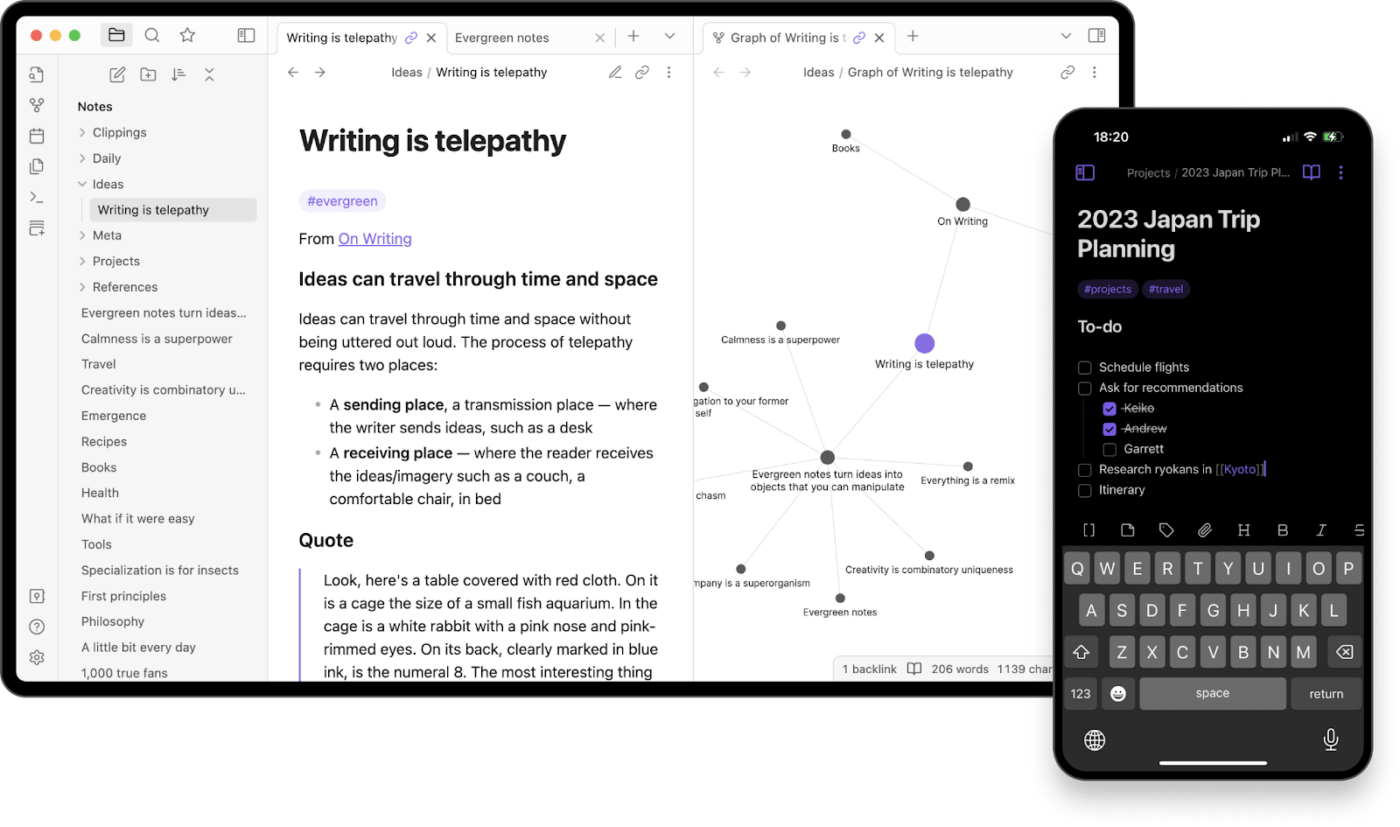
노트 필기 흑요석 의 모바일 및 데스크톱 앱
옵시디언은 노트 필기 도구로, 장치에 로컬로 노트를 저장해 오프라인에서도 쉽게 액세스할 수 있습니다. 다음 중 하나입니다 최고의 "두 번째 두뇌" 앱 중 하나입니다 를 사용해보세요.
특히 깔끔한 점은 노트와 노트 사이를 연결한 다음 그래프로 시각화할 수 있는 기능입니다. 클라우드 드라이브에서처럼 폴더와 하위 폴더로 노트를 정렬할 수도 있습니다.
Notion과 마찬가지로, Obsidian의 "게시" 기능을 사용하면 노트를 공개적으로 볼 수 있도록 추가해 블로그를 운영할 수 있습니다. 이 도구는 또한 기능을 확장할 수 있는 다양한 플러그인을 제공합니다.
보너스 읽기: 흑요석 대 Notion 옵시디언의 주요 기능 ### 옵시디언의 주요 기능
Obsidian에는 노트 필기를 더욱 체계적이고 직관적으로 만들어주는 유용한 기능이 많이 있습니다. 그중 눈에 띄는 것은 "지식 그래프"로, 이렇게 노트를 시각화할 수 있는 도구는 많지 않습니다. 이에 대해 잠시 후에 자세히 설명해 드리겠습니다.
링크
두 개 이상의 노트를 서로 연결할 수 있는 간단하지만 효과적인 기능입니다.
하이퍼링크를 원하는 텍스트 앞에 대괄호 두 개를 추가하고 연결할 노트를 선택하기만 하면 됩니다. 이는 Evernote 같은 도구에서 할 수 있는 것과 비슷합니다. 하지만 옵시디언은 Evernote보다 덜 복잡합니다 보다 덜 복잡합니다.
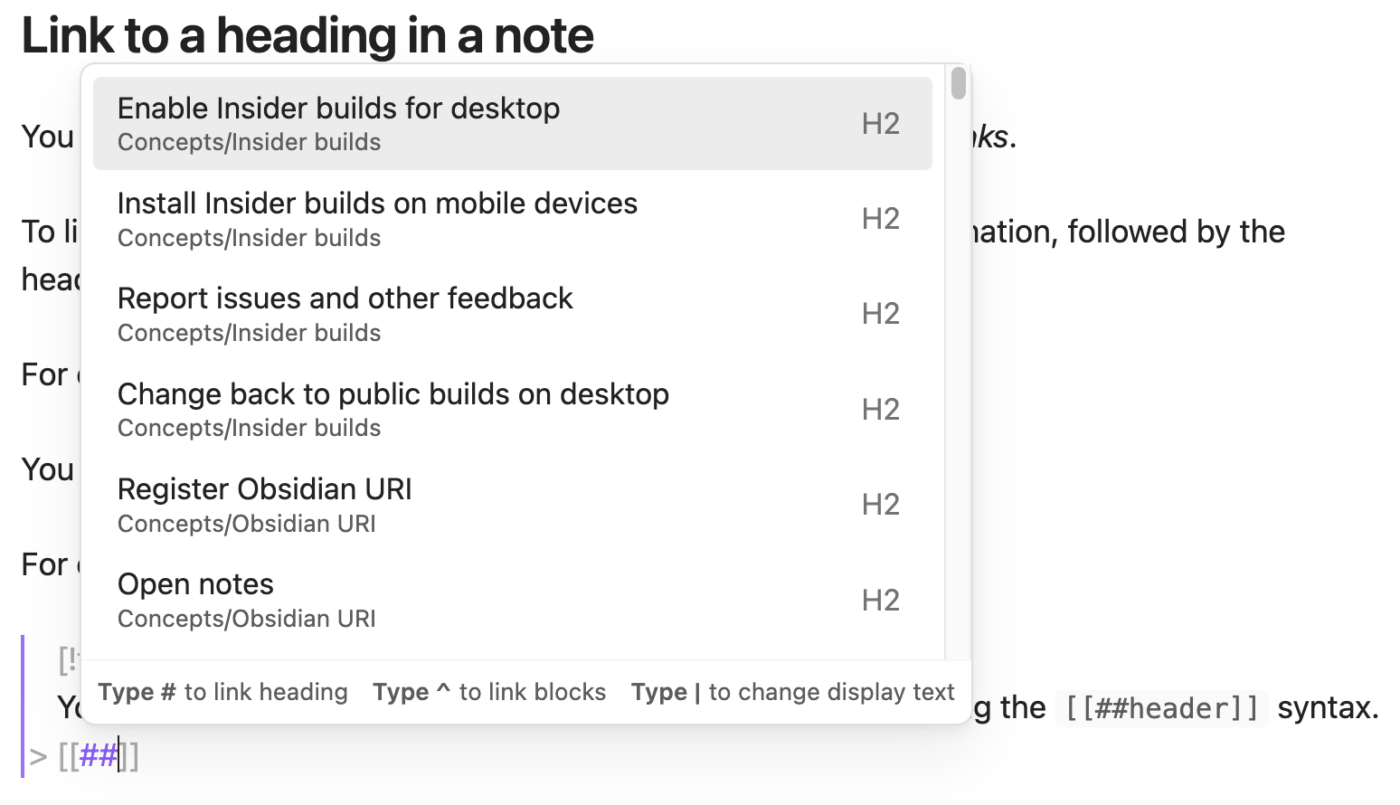
via 흑요석 노트 상호 연결과 콘텐츠 위키 구축은 일의 전체 맥락을 빠르게 추적하고 유지하는 데 특히 유용할 수 있습니다. 예를 들어, 흩어져 있는 통화 노트가 많은 영업 담당자가 있다고 가정해 봅시다. 특정 잠재 고객과의 모든 이전 통화에 대한 마스터 노트를 만든 다음 관련 통화 노트에 연결된 링크를 추가하여 같은 위치에 정리할 수 있습니다.
그래프 보기
서로 연결한 모든 노트가 기억나시나요? 각 노트가 서로 어떻게 연결되어 있는지 Obsidian에서 그래프로 보기로 확인할 수 있습니다.
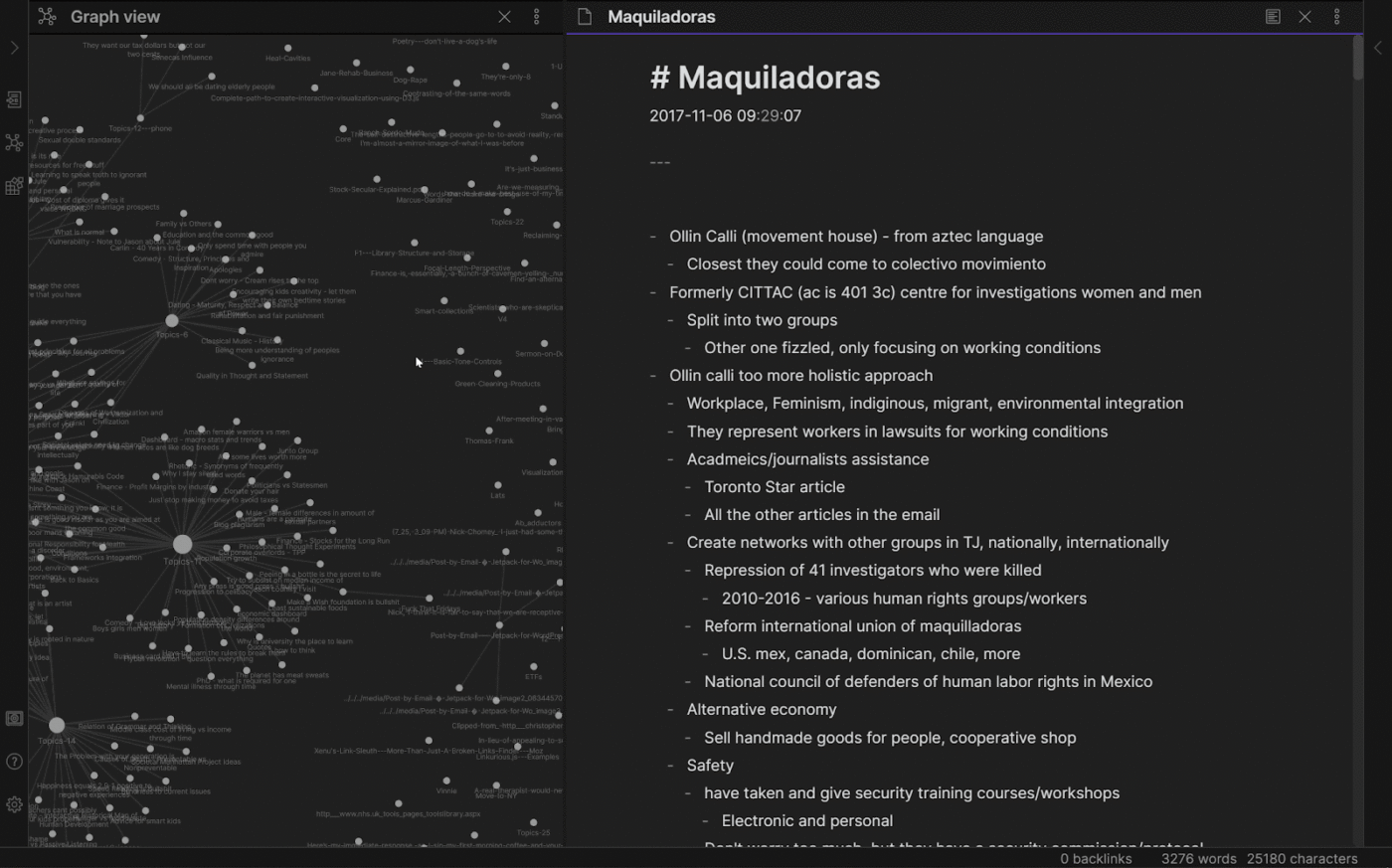
via 흑요석 이 그래프 보기의 아이디어 노트 지도 작성 접근 방식 는 모든 노트에 더 많은 맥락을 부여하는 것입니다. 예를 들어, 대학 프로젝트를 위해 조사를 하는 경우, 연구 노트 사이의 점들을 쉽게 연결해 일관성 있는 논문을 양식을 만들 수 있습니다.
Canvas
Obsidian의 "Canvas" 기능을 사용하면 텍스트 노트 바로 옆에 여러 형식의 콘텐츠를 추가할 수 있습니다. PDF, 이미지, GIF, 비디오, 오디오 파일까지 노트 옆에 추가할 수 있어, 노트에 적는 내용에 대한 맥락을 더 잘 파악할 수 있습니다.
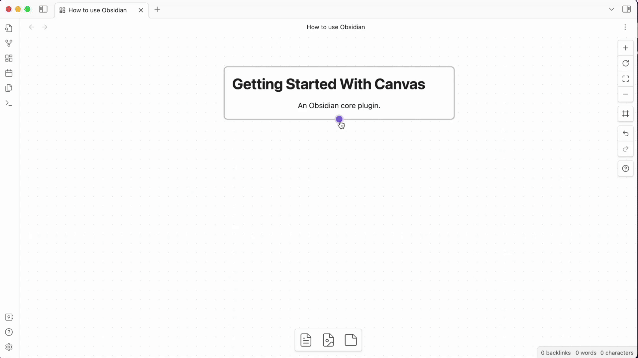
via 흑요석
게시
옵시디언의 "게시" 기능은 기본적으로 옵시디언에서 호스팅하는 공개 블로그입니다. 이 기능은 옵시디언 구독을 위한 유료 애드온입니다.
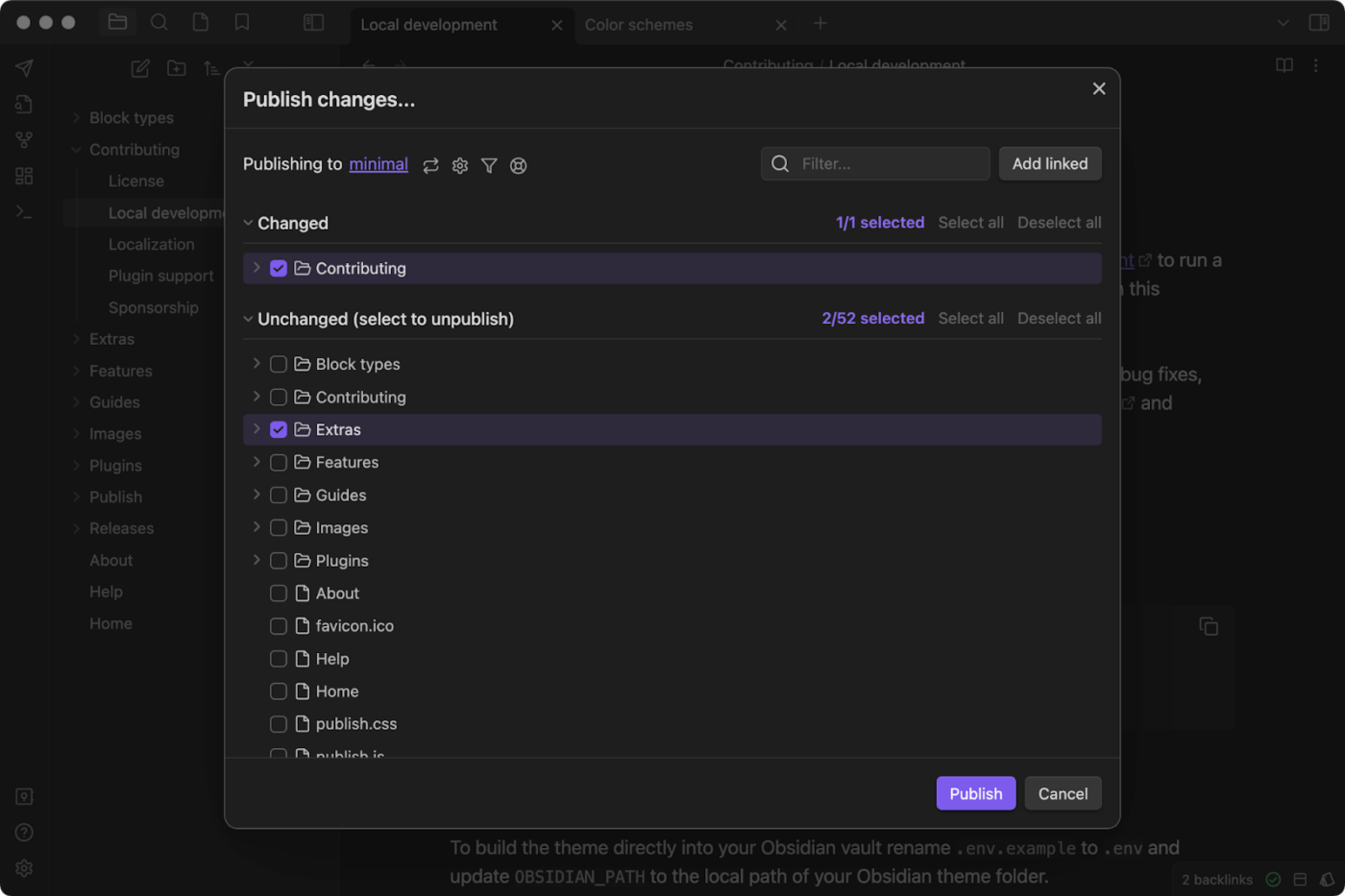
via 흑요석 옵시디언 퍼블리시는 맞춤형 URL로 긴 양식의 콘텐츠를 게시할 수 있는 Substack이나 GitHub와 매우 유사하게 작동합니다. 온라인에서 공개되는 여러 사이트를 설정할 수도 있습니다.
옵시디언 전문가
- 깔끔한 인터페이스: Obsidian은 사용자 인터페이스가 훌륭합니다. 기본적으로 제공되는 인터페이스가 복잡하거나 압도적으로 느껴진다면, 더 깔끔하고 심플한 테마를 선택할 수 있습니다
- 뛰어난 확장성: 옵시디언 플러그인은 도구의 기능을 크게 확장합니다. 여기에는 북마크, 명령어 팔레트, 파일 탐색기, 슬래시 명령어, 프레젠테이션, 템플릿 등을 위한 플러그인이 포함됩니다. 또한 칸반 보드, GPT 통합 등과 같은 도구를 위한 커뮤니티 플러그인도 제공됩니다.
- 높은 맞춤형 기능: Obsidian을 사용하면 인터페이스 모양부터 CSS 스니펫까지 거의 모든 것을 맞춤형으로 설정할 수 있습니다. 이 정도의 맞춤형 기능은 비즈니스에 꼭 필요한 노트 작성 도구입니다
옵시디언 단점
- 가파른 학습 곡선: Obsidian의 텍스트 파일은 Markdown 파일 형식으로 되어 있어, 노트 필기는 저녁 식사용 식료품 목록을 작성할 때 소프트웨어를 만드는 것처럼 느껴질 때가 많습니다. 텍스트 에디터는 테이블 편집과 같은 간단한 작업도 구문을 기억해야 합니다. 물론 독특하긴 하지만 불필요하게 복잡해 보입니다
- 기본 협업 기능 없음: 흑요석 노트는 클라우드에 저장되지 않기 때문에 협업이 금세 골칫거리가 됩니다. 오랜 시간 동안 고안된 해결 방법은 노트를 클라우드 호스팅 드라이브와 동기화한 다음 공동 작업자들과 공유하는 것입니다. 이 역시 불필요하게 복잡해 보입니다. 간단한 콘텐츠 협업의 경우, Google Docs를 사용하는 것이 좋습니다
- 애드온 비용: 다른 도구에서는 무료로 제공되는 기능에 대해 추가 비용을 지불하는 것이 일반적입니다. 여러 장치에서 노트를 동기화하고 싶으신가요? 노트를 게시해야 하나요? 매달 추가 비용을 지불하세요. 비즈니스 사용자에게는 큰 문제가 되지 않지만, 개인 노트 필기용으로 사용하기에는 다소 비싸 보입니다
기본 AI 어시스턴트 없음: 옵시디언은 AI 기반 앱이 아니며 플러그인 생태계를 통해서만 AI 기능을 제공하므로, 다른 앱에서 얻을 수 있는 효율적 이득을 얻지 못합니다 최고로 평가되는 AI 노트 필기 앱
옵시디언 가격
- 개인 플랜 : 평생 무료
- 상업용 플랜 : 사용자당 연간 $50
원노트란 무엇인가요?
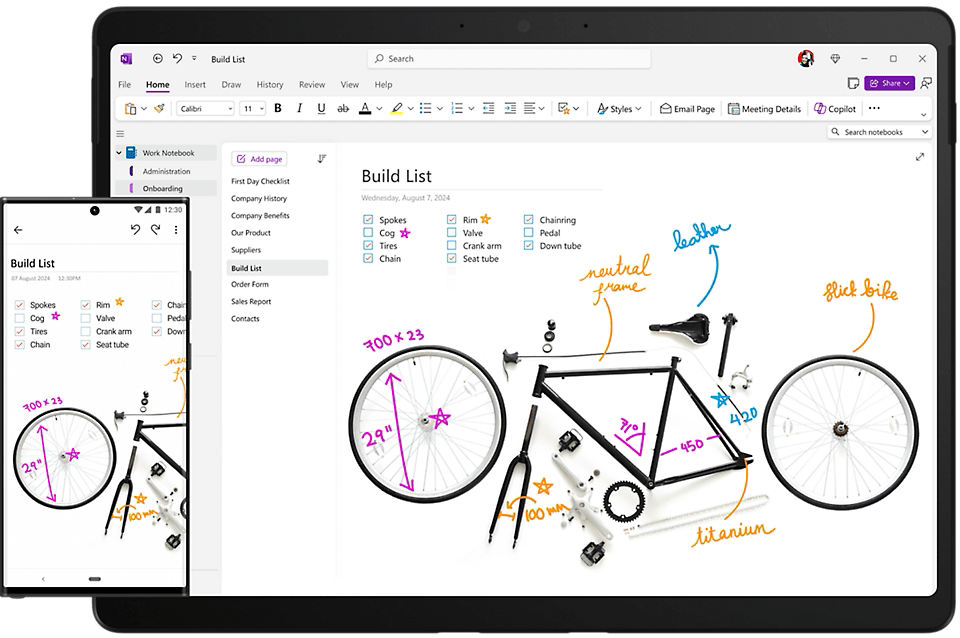
노트 필기 Microsoft 원노트 의 모바일 및 데스크톱 웹 앱
OneNote는 2003년에 출시된 Microsoft의 노트 필기 앱입니다. 그 이후로 다음과 같은 앱으로 발전했습니다 가장 강력한 노트 필기 앱 중 하나가 되었습니다 개인용과 비즈니스용으로 모두 사용할 수 있습니다.
OneNote의 뛰어난 기능 중 하나는 노트 필기를 더 스마트하고 간편하게 만들어 주는 기본 AI 비서인 Microsoft Copilot입니다. 또한 Microsoft OneNote에 직접 손글씨로 생각을 낙서할 수 있는 기능도 마음에 드실 거예요!
Microsoft OneNote에서 매일의 노트를 정리하는 것도 매우 간단하며, 디지털 노트에 생각을 저장할 수 있습니다. 출판된 저자가 된 기분을 좋아하지 않는 사람이 있을까요?
OneNote의 주요 기능
Microsoft OneNote에는 다양한 범위의 노트 필기 및 공동 작업 기능이 있지만, 실제로 매일 사용할 수 있는 가장 유용한 기능 몇 가지를 골라보았습니다.
Microsoft Copilot
Microsoft Copilot은 OneNote 앱에 내장된 AI 친구입니다. 특히 데스크탑의 키보드 바로 가기를 통해 쉽게 액세스할 수 있으며 일반적인 노트 필기 환경을 크게 개선할 수 있습니다.
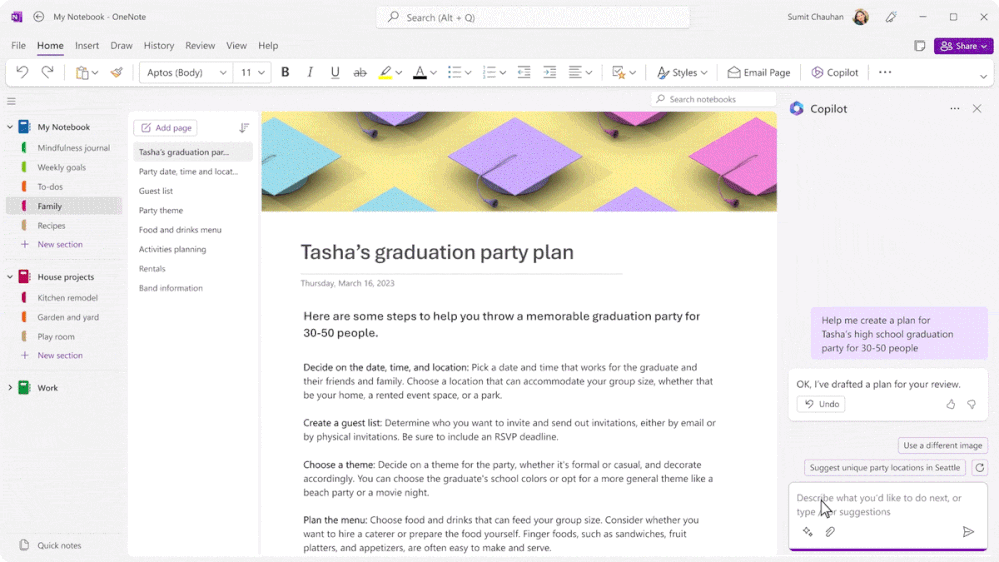
via Microsoft MS Copilot을 사용하면 노트에 대한 즉각적인 요약을 생성하고, 선명한 아이디어 분석 결과를 도출하고, Microsoft OneNote의 선택, 페이지 및 섹션에서 할 일 목록을 만들 수 있습니다.
또한 노트와 '대화'하여 AI가 아이디어를 제공하고, 플랜과 프레젠테이션 초안을 작성하고, 필요에 따라 텍스트를 다시 작성하도록 할 수 있습니다. 그런데 자연어 쿼리를 통해 이 모든 작업을 수행할 수 있습니다. 이보다 더 간단할 수는 없죠.
웹 클리퍼
OneNote의 웹 클리퍼를 사용하면 웹에서 본 모든 내용을 노트로 저장할 수 있습니다.
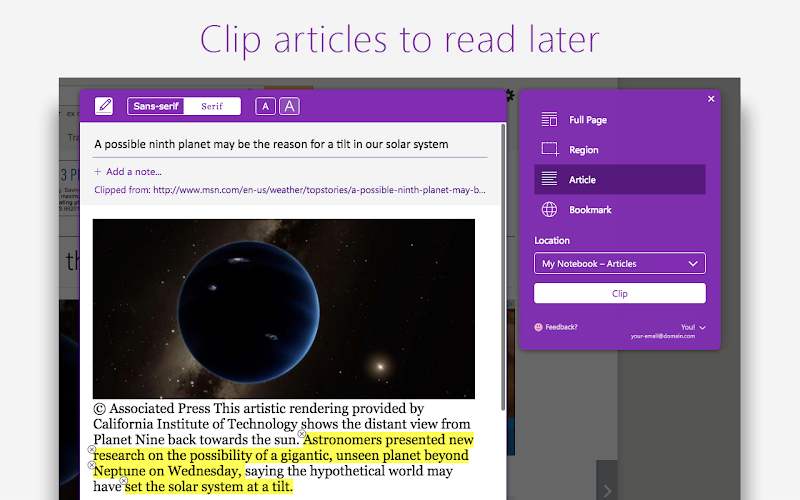
via Chrome 웹 스토어 여기서 '무엇이든'이라는 말은 진심입니다. 예를 들어, Microsoft OneNote에서 전체 웹 페이지를 캡처한 다음 콘텐츠를 편집하고 주석을 달 수 있습니다. 그런 다음 이 콘텐츠를 공동 작업자와 공유할 수 있습니다.
이 기능은 오프라인에서도 작동하며 컴퓨터, 태블릿, 휴대폰과 호환되므로 매우 편리합니다.
디지털 노트북
Microsoft OneNote의 노트를 디지털 노트북으로 저장할 수 있습니다.
이 앱은 자동으로 OneNote 파일을 섹션별로 분류하며, 나중에 섹션 간에 노트를 이동하여 맞춤형으로 설정할 수 있습니다. 페이지와 하위 페이지를 추가해 아이디어를 더 세밀하게 정리할 수도 있습니다.
멋진 검색 막대 및 노트 태그와 함께 사용하면 Microsoft OneNote에서 노트를 정리하는 것이 지나치게 복잡하지 않으면서도 정말 유용해집니다.
낙서
스타일러스 사용자 여러분, Microsoft OneNote를 사랑하게 될 것입니다!
이 앱을 사용하면 지원되는 디바이스에서 손으로 메모를 작성할 수 있으며 실제 종이에 메모하는 것과 매우 흡사한 느낌을 줍니다.
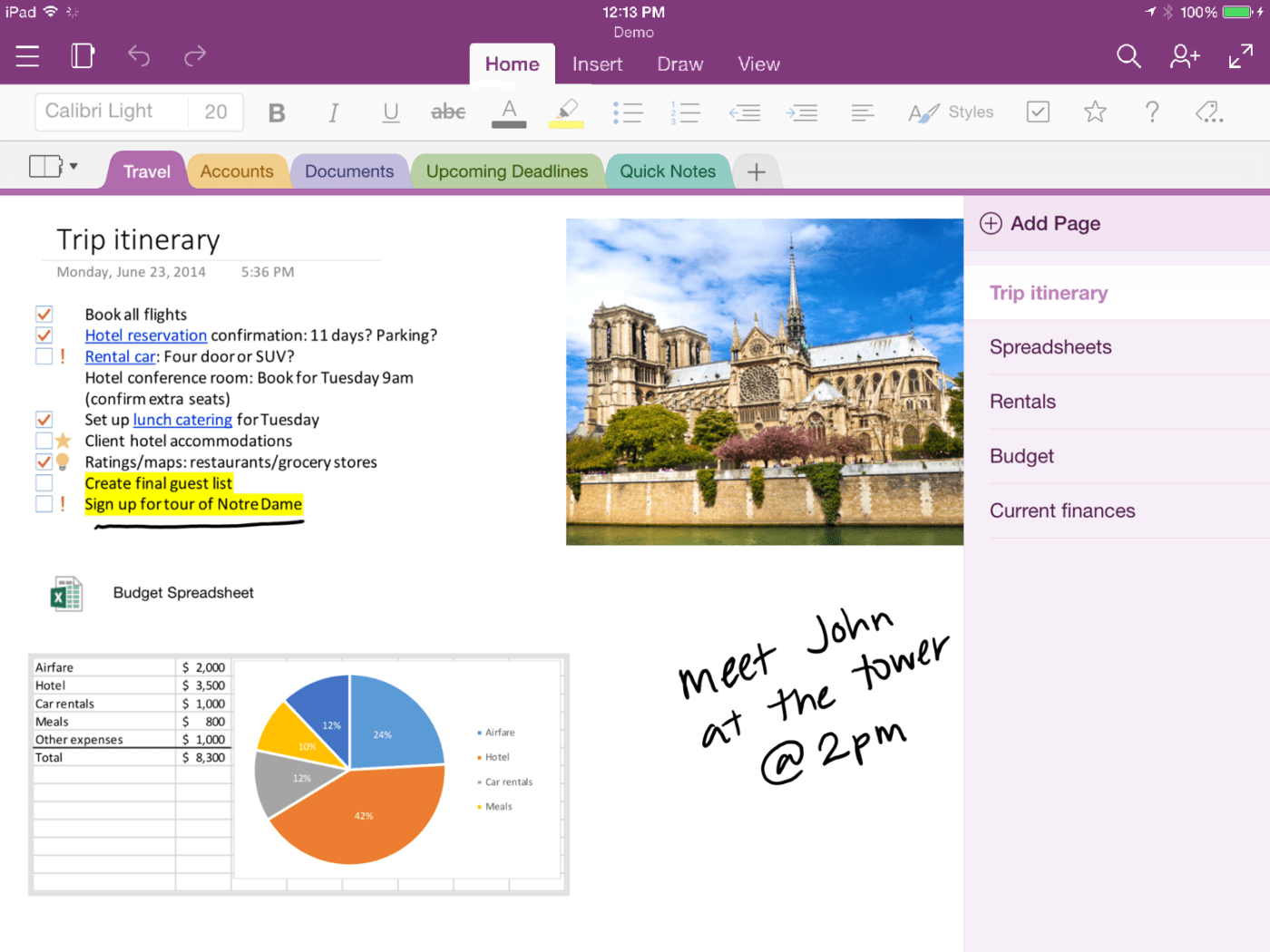
via Microsoft 하지만 더 좋아집니다. 손으로 쓴 노트를 서식 있는 텍스트로 쉽게 변환할 수 있습니다(의사들이 안도의 한숨을 쉬는 소리가 들리네요). 또한 이 텍스트를 앱이 지원하는 모든 언어로 번역할 수 있어 다국어를 사용하는 사람들과 함께 일할 때 유용합니다.
받아쓰기
OneNote의 음성 텍스트 변환 기능을 사용하면 노트를 앱에 받아쓰기할 수 있는데, 이는 아마도 생각을 종이(또는 이 경우에는 소프트웨어)에 옮기는 가장 쉬운 방법일 것입니다.
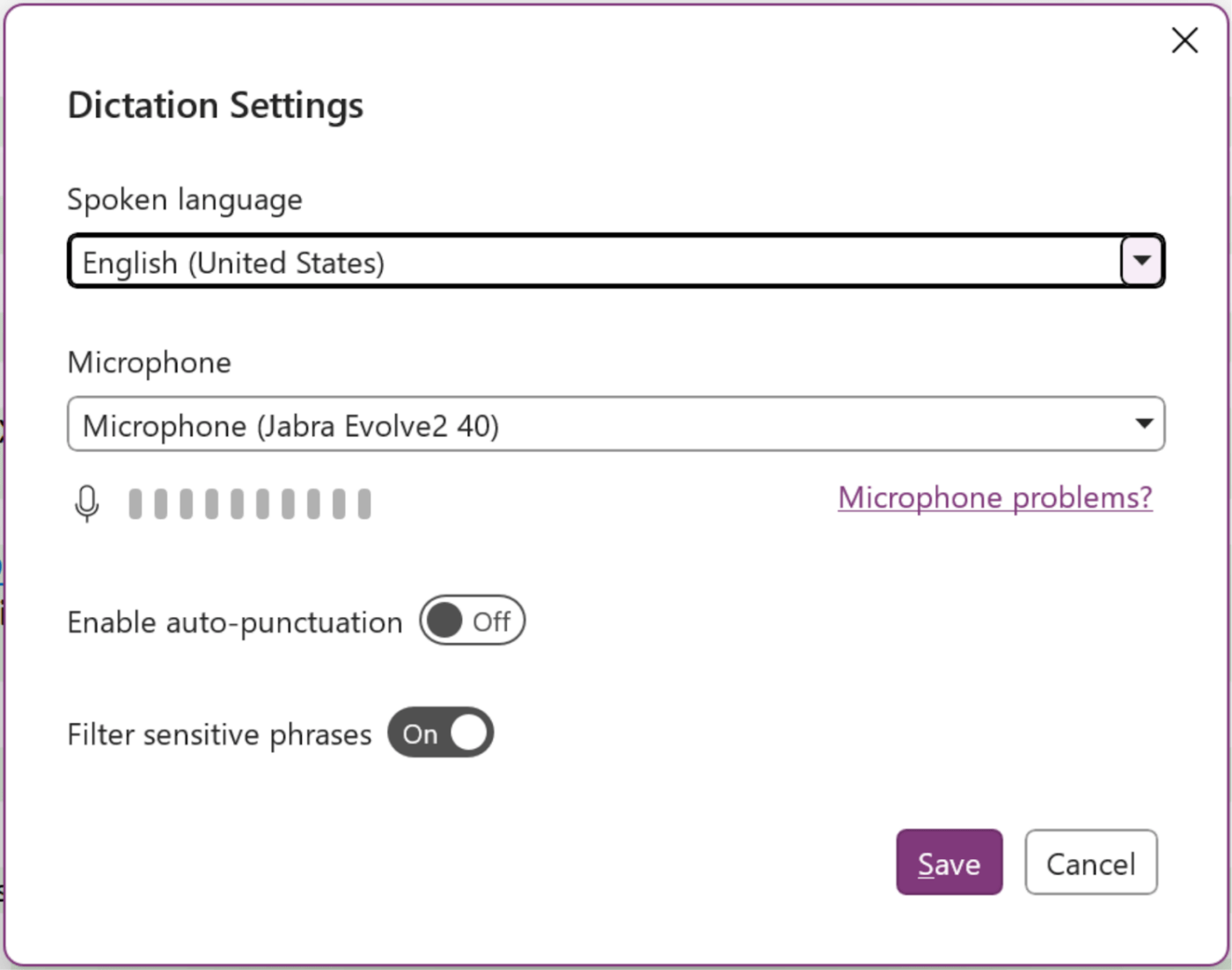
via Microsoft 이 앱은 여러 언어의 받아쓰기를 지원합니다. 구두점, 기호 및 이모티콘에 대한 특정 명령어를 지정할 수 있어 세부 사항을 잘못 입력하는 짜증나는 도구가 아닙니다.
앱에 노트 필기 음성 명령어를 부여할 수 있는 기능도 깔끔합니다. 특정 문구와 단어를 삭제하고, 모든 작업을 실행 취소하고, 전체 테이블을 만들라고 지시할 수 있습니다. 완료되면 "받아쓰기 종료"라고 말하면 앱이 자동으로 받아쓰기 노트를 저장합니다.
OneNote 전문가
- 기본 AI 어시스턴트: OneNote에 기본 제공되는 MS Copilot을 사용하면 모든 것을 수동으로 완료하는 것보다 훨씬 효율적으로 노트를 작성할 수 있습니다. 요약 생성, 노트 분석, 콘텐츠 바꾸기, 노트와 대화하기 등 AI 어시스턴트가 모든 작업을 수행하며 사용자의 삶을 더 쉽게 만들어줍니다
- 간편한 공동 작업: 모든 노트가 클라우드에 저장되고 여러 디바이스에서 동기화되므로 Microsoft OneNote에서 공동 작업이 간편합니다. 공동 작업자와 제어된 액세스 권한을 공유할 수 있으며, 공동 작업자는 의견을 추가하고 편집할 수 있습니다. 노트를 개인 문서로 공유할 수도 있고, 다른 사람들이 노트를 계속 보지 못하게 하려면 연결된 액세스 권한을 취소할 수도 있습니다. 간편한 사용법
- 산술 연산: 노트와 문서에 수학 방정식을 자주 사용하신다면 Microsoft OneNote가 마음에 드실 것입니다. 이 앱을 사용하면 다양한 범위의 수학 문자를 아주 쉽게 추가할 수 있습니다. 흑요석과 같은 유사한 앱은 동일한 작업을 수행하기 위해 플러그인이 필요합니다
- 간단한 사용 방법: Microsoft OneNote는 간단한 노트 필기 앱으로, Obsidian과 달리 복잡한 구문이 없습니다. 생각나는 대로 쓰고 클라우드에 아이디어를 저장하세요
원노트 단점
- 제한적인 통합 기능: Obsidian 및 유사한 앱과 비교했을 때, Microsoft OneNote는 몇 가지 통합 기능만 제공합니다. 또한, Obsidian과 달리 탐색하고 활용할 수 있는 커뮤니티 플러그인이 없습니다
- 시각화된 상호 연결 기능 없음: Microsoft OneNote에서는 두 개 이상의 노트를 연결할 수 있지만 그 과정이 직관적이지 않습니다. 무엇보다도, 링크한 노트를 대화형 그래프 보기로 시각화할 수 없어, Obsidian을 사용하다 보면 압도적인 느낌을 받을 수 있습니다
- 프리미엄 기능을 사용하려면 Microsoft 365가 필요합니다: 대부분의 OneNote 기능은 무료입니다. 하지만 파일을 Windows에 로컬로 저장하고, 더 많은 저장소가 필요하고, 더 많은 맞춤형 옵션을 원한다면 유료 Microsoft 365 플랜을 사용해야 합니다
- 투박한 사용자 인터페이스: Obsidian과 비교했을 때, Microsoft OneNote는 사용하기에 다소 투박하게 느껴질 수 있습니다. 플랫폼 UI는 수년 동안 크게 발전하지 않은 것 같아서 때때로 실망스러울 수 있습니다
OneNote 가격
- Free Forever
옵시디언과 원노트: 기능 비교
Microsoft OneNote와 Obsidian의 가장 큰 차이점은 다섯 가지로 요약됩니다: 기본 공동 작업(OneNote가 더 좋음), 사용자 지정 기능(Obsidian이 더 좋음), 정리(Obsidian이 더 좋음), 기본 AI 기능(OneNote에 있음), 시각화된 노트 연결(OneNote에는 없음)입니다.
옵시디언 | 원노트 | | |
| ----------------------- | ----------- | ------- |
| 실시간 협업 | ❌ | ✅ |
| 노트 상호 연결 | ✅ | ❌ |
| 지식 그래프 | ✅ | ❌ |
| 장치 간 노트 동기화 | 유료 애드온 | ✅ |
| 오프라인 기능 | ✅ | ✅ |
| 드래그 앤 드롭 UI | ✅ | ❌ |
| 확장성 | ✅ | 한도 제한 |
| 네이티브 AI 어시스턴트 | ❌ | ✅ |
| 공개 게시 | ✅ | ❌ |
| 맞춤법 검사 | ✅ | ✅ |
| 모바일 앱 | ✅ | ✅ |
| 자동 저장 | ✅ | ✅ |
| 템플릿 | ✅ | ✅ |
chrome 확장 프로그램 | ✅ | ✅ | ✅ |
| 텍스트 음성 변환 | 플러그인을 통해 | ✅ |
| 무료 클라우드 스토리지 | ❌ | ✅ |
| 워크플로우 자동화 | ❌ | ❌ |
노트 보관 | ❌ | ❌ | ❌ |
| 특수 초점 모드 | ❌ | ❌ |
기본 AI 어시스턴트: Microsoft OneNote의 승리
달리 의 일부 대안인 옵시디언 는 기본 AI 어시스턴트를 제공하지 않습니다. AI에 가장 근접한 방법은 Gemini 또는 ChatGPT용 플러그인을 사용하는 것입니다. 비교를 위해 OneNote에는 Microsoft Copilot이 내장되어 있습니다.
노트 정리: 흑요석의 승리
흑요석을 사용하면 노트를 폴더와 하위 폴더로 분류할 수 있어, 노트 컬렉션이 지저분해지는 것을 방지하는 데 유용합니다. 더 중요한 점은 노트 사이에 백링크를 추가하고 이 링크들을 대화형 그래프로 볼 수 있다는 점입니다.
Microsoft OneNote를 사용하면 노트를 디지털 노트북으로 저장할 수 있지만, 선형적인 느낌과 Obsidian의 지식 그래프만큼 직관적이지 못합니다. 두 개 이상의 노트를 서로 연결하는 작업도 옵시디언에서는 훨씬 수월하게 느껴집니다.
tool 확장성: 옵시디언의 승리
Obsidian 사용자는 Microsoft OneNote 사용자에 비해 훨씬 더 넓은 범위의 플러그인을 사용할 수 있습니다. 또한 이 도구는 커뮤니티에서 만든 플러그인을 제공해 단순한 노트 필기를 훨씬 더 많은 기능으로 바꿔줍니다.
OneNote는 주로 Microsoft 제품 및 Zapier, WordPress, Gmail과 같은 몇 가지 유용한 앱과 동기화되기 때문에 한계를 느낄 수 있습니다.
실시간 협업: Microsoft OneNote의 승리
Microsoft OneNote는 노트를 클라우드에 저장하므로 협업이 빠르고 매우 쉽습니다. 옵시디언은 노트를 오프라인에 저장하기 때문에 프라이버시 보호에는 좋지만 팀원이나 친구와 아이디어를 공유하려는 경우에는 그다지 좋지 않습니다.
옵시디언으로 협업은 가능하지만 프로세스가 복잡하고 애드온(월정액) 비용을 지불해야 합니다. 이상적이지 않습니다.
사용자 지정 기능: 옵시디언의 승리
옵시디언은 노트 필기 경험의 운전석에 앉을 수 있게 해줍니다. 도구의 외관을 맞춤형으로 꾸미고, 원하는 플러그인으로 확장하고, HTML을 변경하고, 노트의 실제 형식을 세밀하게 조정할 수 있습니다.
Microsoft OneNote는 여기서 한도가 좀 더 제한되어 있습니다. 표면적으로만 앱을 맞춤형으로 설정할 수 있고, 드래그 앤 드롭 인터페이스가 없기 때문에 옵시디언보다 다소 투박한 느낌이 듭니다.
저장소: Microsoft OneNote의 승리
Microsoft OneNote는 무료로 사용할 수 있으며 업로드할 수 있는 파일의 크기에 제한이 없습니다. Obsidian은 200MB로 제한합니다.
또한 OneNote는 5GB의 무료 저장소도 제공합니다. 비교하자면, Obsidian 사용자에게는 무료 저장소가 제공되지 않으며 최소 1GB에서 최대 100GB의 유료 저장소만 제공됩니다.
옵시디언 대 OneNote: 평결
두 도구 모두 비슷한 기능을 많이 가지고 있습니다. 하지만 업무용 노트 필기에 있어서는 Microsoft OneNote가 Obsidian보다 확실한 우위를 점하고 있습니다. 개인적인 메모 작성의 경우, 두 앱 모두 작업을 잘 완료됨에도 불구하고 Obsidian의 학습 곡선이 더 가파르다는 단점이 있습니다.
개인용: 비슷함
개인적이고 자유로운 형식의 노트 필기에는 Microsoft OneNote가 확실히 더 사용하기 쉽습니다. 156번째 새해 결심 목록을 작성할 때 복잡한 구문이 필요 없고 Obsidian보다 훨씬 더 간단합니다.
하지만 아이디어와 아이디어 사이를 연결하는 작업을 좋아한다면 Obsidian이 Microsoft OneNote보다 훨씬 더 직관적이라는 사실을 알게 될 것입니다. 또한 사용하기 훨씬 더 즐거운 앱이기도 합니다. 물론 마크다운 형식에 익숙해지는 데는 시간이 좀 걸리지만, 그 점이 불편하기보다는 매력적이라면 옵시디언을 다운로드하고 싶을 것입니다.
업무용: 업무용: Microsoft OneNote의 승리
노트를 정리하는 것이 Obsidian에서 더 쉽고 직관적으로 느껴지며, 이 앱은 Microsoft OneNote보다 훨씬 더 사용자 정의가 가능합니다.
하지만 Obsidian의 기본 협업 및 AI 기능이 부족하다는 점은 업무용으로 Microsoft OneNote를 선택하기에 충분합니다. 또한 회사에서 이미 Microsoft 365를 구독 중이고 에코시스템의 제품에 익숙하다면 OneNote가 더 자연스러운 선택처럼 느껴질 수도 있습니다.
Reddit의 흑요석 대 OneNote 비교
Reddit 커뮤니티는 "Obsidian 또는 Microsoft OneNote" 논쟁에 대해 어떤 입장을 가지고 있을까요? 당연히 명확한 합의가 이루어지지 않았습니다.
일부 Obsidian 사용자들은 Microsoft OneNote로 간단한 작업이 잘 완료됨을 좋아하지만, Obsidian의 노트 연동과 지식 그래프가 그리워하기도 합니다.
한 Redditor, DudeThatsErin 라고 말합니다
원노트를 더 좋아하지만 노트를 서로 연결하고 외부 앱에 연결할 수 있는 기능이 마음에 들지 않아요. 정말 유용한 기능인데 말이죠. 아이폰 웹에서도 시도해봤는데 거기서 노트에 연결된 링크를 복사할 수 없고 괄호 [[]]로 연결하는 것도 전혀 작동하지 않아요.
Redditor 같은 기타 리그마 역할 를 사용하여 Obsidian과 Microsoft OneNote를 모두 사용하는 것도 옵션입니다.
_원노트가 웹 스크랩과 필기 기능이 뛰어나다고 생각하신다면 대략적인 스크랩 캡처 도구로 사용할 수 있습니다. 그런 다음, 대략적인 노트를 작성하고 보관하고 싶은 노트는 옵시디언으로 옮겨서 옵시디언에서 연결된 보다 체계적인 노트에 통합할 수 있습니다
ClickUp을 만나보세요 - OneNote와 Obsidian의 최고의 대안
ClickUp은 Microsoft OneNote와 Obsidian이 할 수 있는 모든 것을 할 수 있으며, 훨씬 더 많은 기능을 제공합니다. 무료로 사용할 수 있으므로 말 그대로 clickUp에서 노트 필기 시작하기 에 바로 메모하세요.
ClickUp의 장점은 무엇일까요?
우선, 노트를 자동화된 워크플로우에 연결해 소중한 시간을 절약할 수 있습니다. 협업에는 로켓 과학 학위가 필요하지 않으며, 내장된 AI 어시스턴트가 수많은 일을 덜어줄 수 있습니다.
게다가 인터페이스는 2000년대 초반으로 돌아간 듯한 느낌이 전혀 들지 않습니다. 게다가 (사용자 지정이 가능한) 예쁘기도 하죠!
ClickUp의 장점 #1: 메모장
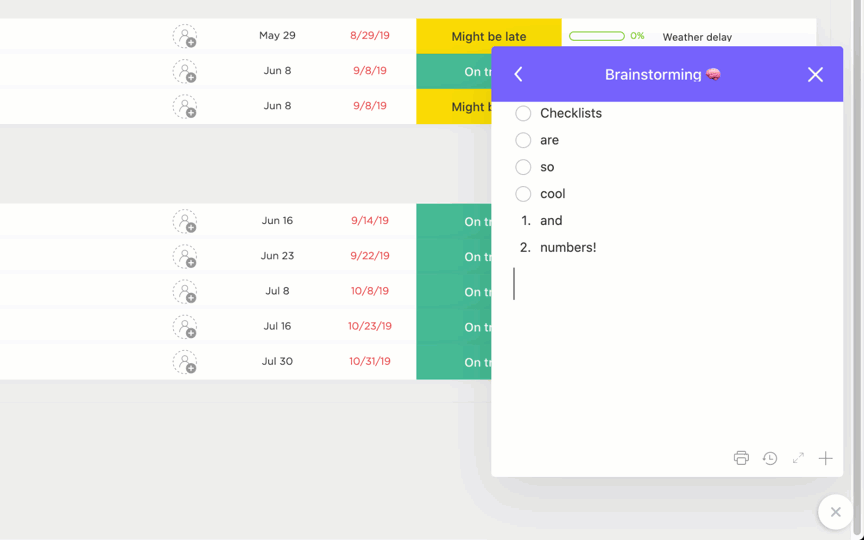
ClickUp 메모장으로 간단하고 직관적으로 노트 필기하기
메모하는 것보다 더 좋은 것은 무엇일까요? 노트를 작성하고 그것을 사용하여 작업이 완료됨! ClickUp 메모장 는 작업 정리와 추적을 간소화합니다. 에디터를 사용해 노트를 작업으로 쉽게 전환하고 체크리스트로 정리할 수 있습니다.
노트는 모바일 앱과 Chrome 확장 프로그램 간에 자동으로 동기화되므로 어디서든 아이디어를 적어두고 나중에 액세스할 수 있습니다. 게다가 오프라인에서도 작동합니다.
노트 공동 작업도 매우 간편하며 누가 노트를 보고, 편집하고, 공유할지 제어할 수 있습니다.
💡프로 팁: 메모장에서는 ClickUp의 노트 필기 템플릿 를 사용하면 처음부터 다시 작성해야 하는 수고를 덜 수 있습니다.
저희는 ClickUp 회의 노트 템플릿 을 사용하여 회의에서 나온 핵심 아이디어를 빠르게 메모하세요.
ClickUp 회의 노트 템플릿
이 템플릿에는 회의 지침, 기대 사항, 아젠다, 공지사항, 프로젝트 업데이트 등 각 중요 항목에 대한 깔끔한 섹션이 있습니다. 회원별로 프로젝트 업데이트를 분할할 수 있으며, 템플릿 내에서 각 회의 날짜를 드롭다운 메뉴 헤더로 추가하여 템플릿을 둘 이상의 회의로 확장할 수도 있습니다.
또한 교육자들이 얼마나 좋아하는지 알려주셨습니다 ClickUp 수업 노트 템플릿 . 이제 선생님이라면 수업 노트 정리에 대한 걱정을 멈추고 편리한 템플릿으로 간편하게 수업하세요!
ClickUp 수업 노트 템플릿
이 템플릿은 다양한 과목과 과제에 맞춤형으로 사용할 수 있는 구조화된 형식을 제공하여 폴더가 복잡해지고 노트를 잃어버리는 일반적인 문제를 해결합니다.
학생의 경우, 모든 노트, 숙제, 유용한 링크가 한 위치에 집중되어 있어 편리합니다. 그 밖의 유용한 기능은 다음과 같습니다:
- 손쉬운 탐색을 위한 사전 구축된 목차 테이블과 편집 및 복제가 가능한 샘플 페이지
- 사용자가 코멘트와 노트를 추가해 더 명확하게 정리할 수 있는 기능
- 빠른 알림과 프로젝트 아이디어를 위한 핀으로 고정된 메모장
ClickUp의 원업 #2: 문서

빠르고, 쉽고, 효율적으로 협업할 수 있는 ClickUp 문서 ClickUp 문서 도구 는 위키를 만들고, 북마크를 삽입하고, 테이블을 추가하고, 워크플로우 효율성을 높일 수 있는 도구입니다.
실시간 공동 작업, 태그 지정, 댓글을 통해 팀을 참여시킬 수 있습니다. 에디터를 사용하여 위젯을 추가하여 프로젝트 상태를 업데이트하고, 작업을 할당하고, 프로젝트를 관리하는 것이 좋습니다.
전문가 팁: 노트 필기 방식은 사용하는 소프트웨어만큼이나 중요합니다. 다음 중에서 선택할 수 있습니다 노트 필기 방법 를 사용하면 훨씬 더 직관적이고 자극적인 프로세스를 만들 수 있습니다.
예를 들어, 저희 팀의 시각적 학습자들은 마인드 맵 방식을 노트 필기에 사용합니다. 여기서 핵심 아이디어로 시작해 연결된 아이디어로 브랜치하는 순서도를 만드는데, 이는 움직이는 부분이 많은 작업과 프로젝트에 적합합니다.
ClickUp의 원업 #3: AI
똑똑한 노트 필기 및 요약 친구가 되는 ClickUp Brain ClickUp Brain 앱의 AI 어시스턴트는 노트 필기 속도를 높이고 간소화하는 데 꼭 필요한 기능입니다.
AI 어시스턴트를 사용해 노트, 템플릿, 프로젝트 개요, 보고서 등을 생성할 수 있습니다. 빠르고 정확하기 때문에 믿을 수 있습니다.
ClickUp Brain은 노트 편집, 문구 수정, 형식 지정도 도와주므로 손가락 하나 까딱하지 않고도 일의 절반 이상이 완료됨을 의미합니다(은유적으로 말하면 타이핑은 여전히 해야 합니다!). 따라서 특정 어조가 필요한 중요한 이메일의 초안을 작성하는 경우, AI 어시스턴트가 원하는 대로 정확하게 작성해 줍니다.
노트가 지저분해 보이기 시작하면 AI 어시스턴트가 다음과 같이 도와줄 수도 있습니다 노트 정리 에 정리하고 접근성을 높입니다(특히 상호 연결).
ClickUp으로 노트 필기 간소화하기
ClickUp은 쉽고, 빠르고, 지능적이며, 모든 노트의 중앙 집중식 허브 역할을 하는 현존하는 최고의 AI 노트 필기 앱 중 하나입니다. 주목할 만한 가치가 있습니다(말장난의 의도가 분명합니다).
그리고 완전 무료입니다! 할 수 있는 일 가입하고 시작하기 바로 시작하세요(잊지 마세요 탄탄한 노트 필기 전략을 세우십시오 를 염두에 두고 시작하세요).